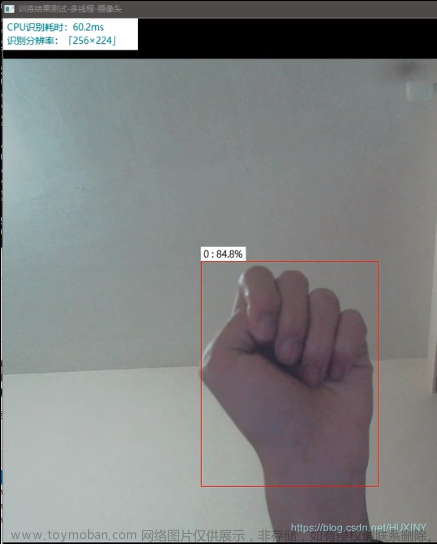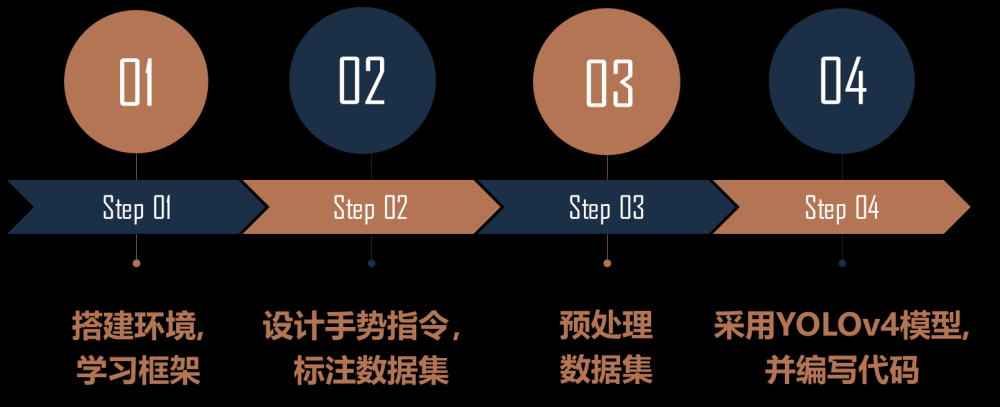计算机视觉之手势、面部、姿势捕捉以 Python Mediapipe为工具
1.Mediapipe库概述
Mediapipe是一个开源且强大的Python库,由Google开发和维护。它提供了丰富的工具和功能,用于处理实时多媒体数据。它可以帮助开发者快速构建各种视觉和音频处理应用,并允许他们灵活地定制和扩展库的功能。
Mediapipe库的主要功能包括:
- 视觉处理:Mediapipe可以进行人脸检测、姿势估计、手部跟踪等。它通过使用预训练的模型和算法来分析图像或视频,并提供相应的结果。这使得开发者能够轻松地实现各种视觉处理任务。
- 音频处理:Mediapipe还可以进行音频信号的处理,例如语音识别、音频增强、语音转换等。它提供了一些内置的音频处理模块,开发者可以使用这些模块来快速构建自己的音频处理流水线。
- 数据流处理:Mediapipe库还提供了一套用于处理数据流的工具。开发者可以使用这些工具来构建复杂的数据处理流程,包括数据的输入、输出、转换和合并等。这使得开发者能够更方便地处理实时多媒体数据流。
本期博客,作者将分享使用Mediapipe库实现手势、面部、动作识别的方法。

2.手势捕捉(hands)
该段代码使用OpenCV和MediaPipe库来检测摄像头视频中的手部,并在图像上绘制关键点和连接线。
import cv2
import time
import mediapipe as mp
capture = cv2.VideoCapture(0)
mpHands = mp.solutions.hands
hands = mpHands.Hands()
mpDraw = mp.solutions.drawing_utils
pTime = 0
cTime = 0
while (capture.isOpened()):
retval, img = capture.read()
imgRGB = cv2.cvtColor(img, cv2.COLOR_BGR2RGB)
results = hands.process(imgRGB)
if results.multi_hand_landmarks:
for handLms in results.multi_hand_landmarks:
for id, lm in enumerate(handLms.landmark):
h, w, c = img.shape
cx, cy = int(lm.x * w), int(lm.y * h)
cv2.circle(img, (cx, cy), 15, (0, 255, 0), cv2.FILLED)
mpDraw.draw_landmarks(img, handLms, mpHands.HAND_CONNECTIONS)
cTime = time.time()
fps = 1 / (cTime - pTime)
pTime = cTime
cv2.putText(img, "fps:"+str(int(fps)), (10, 70), cv2.FONT_HERSHEY_PLAIN, 2,
(0, 0, 255), 2)
cv2.imshow("Video", img)
key = cv2.waitKey(1)
if key == 32:
break
capture.release()
cv2.destroyAllWindows()
效果展示:

关于代码,具体解释如下:
-
导入所需的库:
- cv2:用于处理图像和视频的
OpenCV库。 - time:用于计算帧率的
Python标准库。 - mediapipe as mp:
MediaPipe库,用于手部检测和姿态估计。
- cv2:用于处理图像和视频的
-
创建视频捕获对象:
- 使用
cv2.VideoCapture(0)创建一个视频捕获对象,参数0表示使用默认摄像头。
- 使用
-
初始化MediaPipe手部检测器:
- 使用
mp.solutions.hands.Hands()创建一个手部检测器对象。 -
hands.process(imgRGB)将每个视频帧传递给检测器进行处理,并返回检测结果。
- 使用
-
处理每个视频帧:
- 使用
capture.read()读取视频帧,并将返回的结果存储在retval和img变量中。 - 使用
cv2.cvtColor(img, cv2.COLOR_BGR2RGB)将图像从BGR格式转换为RGB格式,以便与MediaPipe兼容。 - 使用
hands.process(imgRGB)对图像进行手部检测,返回结果保存在results变量中。
- 使用
-
绘制检测结果:
- 使用
results.multi_hand_landmarks判断是否检测到了手部。 - 对于每个检测到的手部,使用
handLms.landmark遍历所有关键点,并将其坐标从归一化坐标转换为图像上的实际坐标。 - 使用
cv2.circle()在图像中绘制关键点圆圈。 - 使用
mpDraw.draw_landmarks()在图像中绘制手部关键点和连接线。
- 使用
-
计算帧率:
- 使用
time.time()获取当前时间戳,计算时间间隔以确定帧率。 - 使用
cv2.putText()在图像上显示帧率。
- 使用
-
显示图像并等待按键:
- 使用
cv2.imshow()显示处理后的图像。 - 使用
cv2.waitKey(1)等待用户按键,参数1表示等待1毫秒。
- 使用
-
释放资源:
- 在循环结束后,使用
capture.release()释放视频捕获对象。 - 使用
cv2.destroyAllWindows()关闭所有窗口。
- 在循环结束后,使用
-
退出程序:文章来源:https://www.toymoban.com/news/detail-752364.html
- 按下空格键(32)可以退出程序。
3.面部捕捉(face)
该段代码使用OpenCV和MediaPipe库来检测摄像头视频中的人脸,并在图像上绘制人脸关键点和轮廓。
import cv2
import time
import mediapipe as mp
capture = cv2.VideoCapture(0)
mpFaceMesh = mp.solutions.face_mesh
faceMesh = mpFaceMesh.FaceMesh()
mpDraw = mp.solutions.drawing_utils
pTime = 0 # 上一帧的时间
cTime = 0 # 下一帧的时间
while (capture.isOpened()):
retval, img = capture.read()
imgRGB = cv2.cvtColor(img, cv2.COLOR_BGR2RGB)
results = faceMesh.process(imgRGB)
if results.multi_face_landmarks:
for faceLms in results.multi_face_landmarks:
for id, lm in enumerate(faceLms.landmark):
h, w, c = img.shape
cx, cy = int(lm.x * w), int(lm.y * h)
# cv2.circle(img, (cx, cy), 15, (0, 255, 0), cv2.FILLED)
mpDraw.draw_landmarks(img, faceLms, mpFaceMesh.FACEMESH_CONTOURS)
cTime = time.time()
fps = 1 / (cTime - pTime)
pTime = cTime
cv2.putText(img, "fps:" + str(int(fps)), (10, 60), cv2.FONT_HERSHEY_PLAIN, 3, (0, 0, 255), 3)
cv2.imshow("Video", img)
key = cv2.waitKey(1)
if key == 32:
break
capture.release()
cv2.destroyAllWindows()
以电影情节画面替代摄像头画面,代码效果展示如下:
以下是代码的解释:
-
导入所需的库:
- cv2:用于处理图像和视频的OpenCV库。
- time:用于计算帧率的标准Python库。
- mediapipe as mp:MediaPipe库,用于人脸检测和特征点估计。
-
创建视频捕获对象:
- 使用
cv2.VideoCapture(0)创建一个视频捕获对象,参数0表示使用默认摄像头。
- 使用
-
初始化MediaPipe人脸检测器:
- 使用
mp.solutions.face_mesh.FaceMesh()创建一个人脸检测器对象。 -
faceMesh.process(imgRGB)将每个视频帧传递给检测器进行处理,并返回检测结果。
- 使用
-
处理每个视频帧:
- 使用
capture.read()读取视频帧,并将返回的结果存储在retval和img变量中。 - 使用
cv2.cvtColor(img, cv2.COLOR_BGR2RGB)将图像从BGR格式转换为RGB格式,以便与MediaPipe兼容。 - 使用
faceMesh.process(imgRGB)对图像进行人脸检测,返回结果保存在results变量中。
- 使用
-
绘制检测结果:
- 使用
results.multi_face_landmarks判断是否检测到了人脸。 - 对于每个检测到的人脸,使用
faceLms.landmark遍历所有关键点,并将其坐标从归一化坐标转换为图像上的实际坐标。 - 使用
mpDraw.draw_landmarks()在图像中绘制人脸关键点和轮廓。
- 使用
-
计算帧率:
- 使用
time.time()获取当前时间戳,计算时间间隔以确定帧率。 - 使用
cv2.putText()在图像上显示帧率。
- 使用
-
显示图像并等待按键:
- 使用
cv2.imshow()显示处理后的图像。 - 使用
cv2.waitKey(1)等待用户按键,参数1表示等待1毫秒。
- 使用
-
释放资源:
- 在循环结束后,使用
capture.release()释放视频捕获对象。 - 使用
cv2.destroyAllWindows()关闭所有窗口。
- 在循环结束后,使用
-
退出程序:
- 按下空格键(32)可以退出程序。
4.姿势捕捉(pose)
该段代码使用OpenCV和MediaPipe库来检测摄像头视频中的人体姿势,并在图像上绘制关键点和连接线。
import cv2
import time
import mediapipe as mp
video = cv2.VideoCapture(0)
mpPose = mp.solutions.pose
pose = mpPose.Pose()
mpDraw = mp.solutions.drawing_utils
pTime = 0 # 上一帧的时间
cTime = 0 # 下一帧的时间
while True:
retval, img = video.read()
imgRGB = cv2.cvtColor(img, cv2.COLOR_BGR2RGB)
results = pose.process(imgRGB)
if results.pose_landmarks:
for id, lm in enumerate(results.pose_landmarks.landmark):
h, w, c = img.shape
cx, cy = int(lm.x * w), int(lm.y * h)
cv2.circle(img, (cx, cy), 15, (0, 255, 0), cv2.FILLED)
mpDraw.draw_landmarks(img, results.pose_landmarks, mpPose.POSE_CONNECTIONS)
cTime = time.time()
fps = 1 / (cTime - pTime)
pTime = cTime
cv2.putText(img, "fps:" + str(int(fps)), (10, 60), cv2.FONT_HERSHEY_PLAIN, 3, (0, 0, 255), 3)
cv2.imshow("Video", img)
key = cv2.waitKey(10)
if key == 32:
break
video.release()
cv2.destroyAllWindows()
效果展示:

以下是代码的解释:
-
导入所需的库:
- cv2:用于处理图像和视频的OpenCV库。
- time:用于计算帧率的标准Python库。
- mediapipe as mp:MediaPipe库,用于人体姿势检测。
-
创建视频捕获对象:
- 使用
cv2.VideoCapture(0)创建一个视频捕获对象,参数0表示使用默认摄像头。
- 使用
-
初始化MediaPipe人体姿势检测器:
- 使用
mp.solutions.pose.Pose()创建一个人体姿势检测器对象。 -
pose.process(imgRGB)将每个视频帧传递给检测器进行处理,并返回检测结果。
- 使用
-
处理每个视频帧:
- 使用
video.read()读取视频帧,并将返回的结果存储在retval和img变量中。 - 使用
cv2.cvtColor(img, cv2.COLOR_BGR2RGB)将图像从BGR格式转换为RGB格式,以便与MediaPipe兼容。 - 使用
pose.process(imgRGB)对图像进行人体姿势检测,返回结果保存在results变量中。
- 使用
-
绘制检测结果:
- 使用
results.pose_landmarks判断是否检测到了人体姿势。 - 对于每个检测到的关键点,使用
landmark遍历所有关键点,并将其坐标从归一化坐标转换为图像上的实际坐标。 - 使用
cv2.circle()在图像中绘制关键点圆圈。 - 使用
mpDraw.draw_landmarks()在图像中绘制人体姿势关键点和连接线。
- 使用
-
计算帧率:
- 使用
time.time()获取当前时间戳,计算时间间隔以确定帧率。 - 使用
cv2.putText()在图像上显示帧率。
- 使用
-
显示图像并等待按键:
- 使用
cv2.imshow()显示处理后的图像。 - 使用
cv2.waitKey(10)等待用户按键,参数10表示等待10毫秒。
- 使用
-
释放资源:
- 在循环结束后,使用
video.release()释放视频捕获对象。 - 使用
cv2.destroyAllWindows()关闭所有窗口。
- 在循环结束后,使用
-
退出程序:
- 按下空格键(32)可以退出程序。
附:侯小啾Python基础领航计划专栏已上线,特价专栏只需9.9即可扫清入门路上一切障碍。
跟着小啾,入门无忧!无论是系统化学习,还是碎片化学习都是很好的选择,点击下方链接即可订阅:
https://blog.csdn.net/weixin_48964486/category_12510091.html
更多精彩内容敬请期待,作者侯小啾持续为您推出!文章来源地址https://www.toymoban.com/news/detail-752364.html
到了这里,关于计算机视觉之手势、面部、姿势捕捉以Python Mediapipe为工具的文章就介绍完了。如果您还想了解更多内容,请在右上角搜索TOY模板网以前的文章或继续浏览下面的相关文章,希望大家以后多多支持TOY模板网!